
Standardmäßig stellt Excel Zahlen in der Dezimalschreibweise dar. Aus dem Bruch ¼ wird also 0,25. Möchten Sie jedoch direkt mit Bruchzahlen arbeiten und diese auch als solche angezeigt bekommen, stoßen Sie schnell auf ein Problem: Gibt man einen Bruch wie „1/4“ ein, interpretiert Excel dies nicht als Zahl, sondern als Datum. Damit die Eingabe korrekt funktioniert, ist ein kleiner Trick notwendig.
So funktioniert es:
Geben Sie nur den Bruch 1/4 in eine Zelle, führt dies zu folgendem Ergebnis:
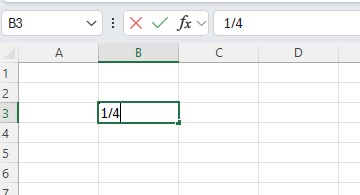
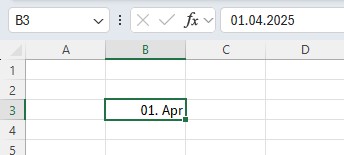
Excel interpretiert diese Eingabe also als Datum. Um den Bruch richtig darzustellen, geben Sie zuerst eine Null, dann ein Leerzeichen und schließlich den eigentlichen Bruch in die Zelle ein.

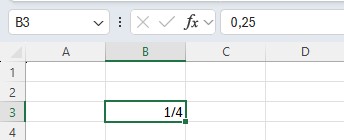
Die Zahl wird jetzt auf dem Arbeitsblatt als Bruch dargestellt, in der Bearbeitungsleiste als Dezimalzahl. Wenn Sie diese Art der Eingabe anwenden, dann können Sie auf dem Arbeitsblatt mit Bruchzahlen in der Bruchdarstellung rechnen.
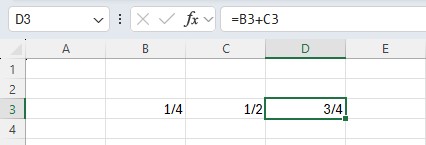
 Seminartipp: Excel – Grundlagen
Seminartipp: Excel – Grundlagen
Sie möchten sich von Grund auf mit Excel vertraut machen? Dann ist das praxisorientierte Seminar Excel – Grundlagen genau das Richtige für Sie. Nach Abschluss des Seminars verfügen Sie über solide Excel-Grundkenntnisse und können diese effizient in Ihrer täglichen Arbeit einsetzen.

 Seminartipp:
Seminartipp: 